
Massimizzare la produttività: come modificare il testo nei PDF utilizzando Adobe Acrobat

Sei stanco di PDF statici che non possono essere modificati? Hai bisogno di modificare il testo in un PDF ma non sai da dove cominciare? Adobe Acrobat, lo standard del settore per l'editing di PDF, è quello che fa per te. Con i potenti strumenti di modifica del testo di Acrobat, puoi trasformare qualsiasi PDF in un documento dinamico e modificabile. In questo articolo, ti guideremo attraverso il processo di modifica del testo PDF utilizzando Adobe Acrobat e condivideremo alcuni suggerimenti e trucchi per aiutarti a ottenere il massimo da questo versatile strumento. Iniziamo!
Suggerimenti: Se il tuo file PDF è protetto da password, puoi utilizzare Coolmuster PDF Password Remover o rimuovere la sicurezza dal PDF in modo semplice e veloce.
Download gratuito Coolmuster PDF Password Remover provare!

Passaggio 1. Avvia Adobe Acrobat sul tuo computer, fai clic su "File" > "Apri" per aprire il file PDF di cui desideri modificare il testo con Adobe Acrobat.
Passaggio 2. Fai clic sul menu a discesa di "Documento" e scegli "Riconosci testo utilizzando OCR" sull'opzione "Riconoscimento testo OCR". Verrà visualizzata una nuova finestra che ti chiederà di confermare quale pagina PDF devi eseguire l'attività di modifica del testo. È possibile scegliere le opzioni Pagina corrente o Dalla pagina.
Passaggio 3. Fare clic sul menu a discesa di "Strumenti" dopo aver terminato il processo di riconoscimento del testo. Premi il pulsante "Modifica avanzata" e scegli lo "Strumento di ritocco testo". Utilizzo del cursore per evidenziare la parola o le parole che si desidera modificare.
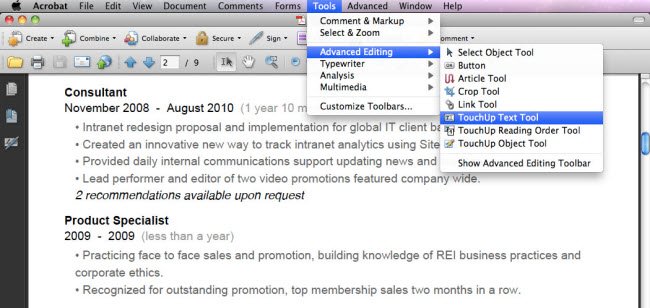
Passaggio 4. Per correggere il testo o aggiungere testo al PDF, è sufficiente digitare il testo corretto o aggiuntivo direttamente nel documento; per eliminare il testo evidenziato, è necessario premere semplicemente il tasto "Elimina". Puoi anche impostare il carattere e la dimensione per il testo da qualsiasi carattere installato sul tuo computer e cambiare il colore per il testo nella casella del colore.
In conclusione, Adobe Acrobat è lo strumento ideale per modificare il testo PDF e rendere dinamici i documenti statici. Con la sua interfaccia intuitiva e le potenti funzionalità, puoi modificare facilmente il testo, impostare il carattere e le dimensioni e cambiare il colore per creare PDF dall'aspetto professionale. E se il tuo PDF è protetto da password, strumenti come Coolmuster PDF Password Remover possono aiutarti a rimuovere la sicurezza in un batter d'occhio. Che tu sia uno studente, un professionista o chiunque abbia bisogno di lavorare con i PDF, Adobe Acrobat è uno strumento essenziale da avere nel tuo arsenale.

 Soluzioni per l'ufficio
Soluzioni per l'ufficio
 Massimizzare la produttività: come modificare il testo nei PDF utilizzando Adobe Acrobat
Massimizzare la produttività: come modificare il testo nei PDF utilizzando Adobe Acrobat





